Il sistema operativo viene caricato dalla cosiddetta area MBR, che contiene il record di Windows. Può succedere che quest'area si danneggi e che il sistema non funzioni correttamente. La correzione della situazione richiede il ripristino del bootloader.
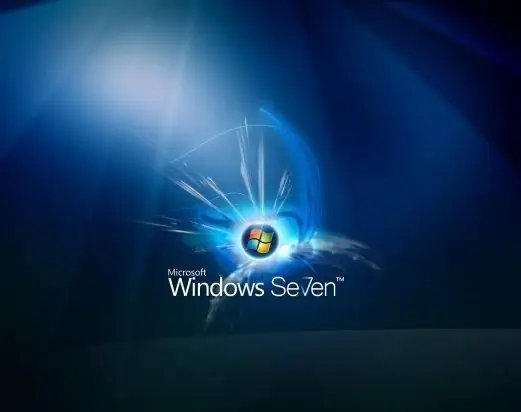
Necessario
- - un computer con Windows 7;
- - disco ad avvio multiplo con Windows 7.
Istruzioni
Passo 1
Per ripristinare il bootloader del sistema operativo, avvia il menu di ripristino del sistema. Questo può essere fatto in diversi modi: disponendo di un disco ad avvio multiplo con Windows 7 o utilizzando il menu di avvio chiamandolo con il tasto F8.
Passo 2
Quando si esegue il ripristino da un disco, attendere che venga visualizzata la finestra di installazione di Windows, quindi selezionare il menu "Ripristino configurazione di sistema". La finestra che appare mostrerà i sistemi operativi sul tuo computer. Clicca su quello che stai per ripristinare.
Passaggio 3
Nella finestra successiva, seleziona l'azione "Ripristino all'avvio". Attendi il termine dell'applicazione, dopodiché sarà necessario un riavvio, il bootloader del computer funziona di nuovo.
Passaggio 4
Se questa azione non ha risolto il problema, torna al menu di selezione dell'azione e seleziona Prompt dei comandi. Si aprirà una finestra in cui scrivere il comando Bootrec, premere il tasto Invio per eseguirlo. Immettere il comando Bootrec.exe / FixMbr, scriverà un nuovo record di avvio.
Passaggio 5
Successivamente, inserisci il comando che scrive il nuovo settore di avvio Bootrec.exe / FixBoot. Dopo ogni comando, dovresti vedere il messaggio "Operazione completata con successo". Immettere il comando Esci per uscire dalla riga di comando.
Passaggio 6
Esiste anche una seconda versione del comando che può aiutare a ripristinare il settore di avvio. Immettere bootsect / NT60 SYS per aggiornare il codice di avvio principale. Al termine, immettere anche il comando Esci.
Passaggio 7
Se questo metodo fallisce, prova il successivo. Immettere il comando Bootrec.exe / RebuildBcd, che eseguirà la scansione dei dischi rigidi per le voci del sistema operativo Windows. Nella riga successiva, seleziona l'azione per aggiungere una voce del sistema operativo al sistema. Dopo aver completato questi passaggi, esci dalla riga di comando con il comando Esci allo stesso modo. Riavvia il tuo computer.






